Lors de l’apparition d’une notification pour une application ou un messages, votre Huawei Nova 9 émet une sonnerie. Au fur et à mesure du temps, on va être lassé par cette sonnerie et on voudrait la personnaliser. Ou encore parfois on voudrait discerner la sonnerie d’un messages de celle d’une application. Dans ce tutoriel nous allons vous apprendre quelle est la technique pour paramétrer une sonnerie de notifications et aussi importer d’autres sons. Pour terminer nous détaillerons quelle est la technique pour choisir cette sonnerie de notifications grâce à une application avec votre Huawei Nova 9.
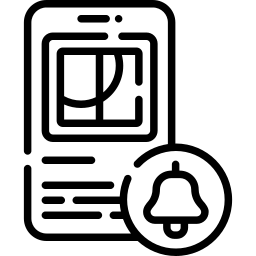
Comment changer les sons de notifications sur Huawei Nova 9?
Effectivement vous pouvez choisir la sonnerie d’une notification à l’intérieur de votre téléphone mobile Android. Pour paramétrer ce son, il suffit de suivre ces étapes:
- Allez dans les réglages de votre Huawei Nova 9
- Choisissez Sons et Vibrations
- Et choisissez Sonnerie des notifications ou Sons des notifications
- Vous pourrez ainsi parcourir une liste de sons pour les notifications et les tester afin de sélectionner celui qui vous correspond.
- Pour confirmer choisissez le son choisi puis retournez en arrière dans le menu OU choisissez OK
C’est fait à partir de maintenant vous pouvez entendre une nouvelle sonnerie lors d’une nouvelle notification.
Comment faire pour rajouter un nouveau son pour les notifications à l’intérieur de votre Huawei Nova 9?
Parfois les sonneries fournies pour les notifications ne vous plairont pas et vous souhaiterez rajouter votre propre son pour les notifications. Comment faire pour changer le son des notifications?
- Vous devrez avoir trouvé et téléchargé le son sur votre PC
- Après vous devez connecter votre Huawei Nova 9 à votre PC
- Au cas où vous n’avez aucune idée de comment transférer des fichiers depuis votre PC vers votre Huawei Nova 9, lisez notre article.
- Copiez le son choisi dans votre PC
- Ouvrez dans l’explorateur Windows ou Mac votre Huawei Nova 9
- Et collez cette sonnerie dans un dossier de votre Huawei Nova 9 qui s’appelle Notifications
- Déconnectez votre Huawei Nova 9 de votre Pc
Comment faire pour choisir la sonnerie des notifications grâce à une application?
Vous pouvez télécharger des applis qui vont vous permettrent d’avoir de nouvelles sonneries de notifications mais aussi de discerner le son des notifications pour les applications de celui pour les messages.
Vous pouvez sélectionner une application comme Notifications Ringtones que vous pouvez télécharger sur votre Huawei Nova 9. Cette appli vous permettra de sélectionner des sonneries pour vos notifications comme des sons d’animaux ou électroniques. Vous pourrez également choisir des sonneries différentes pour vos appels et pour votre réveil.
Ajouter cette application depuis le Google Playstore et ensuite installez-la. Ensuite ouvrez cette application et choisissez la sonnerie qui vous plaît puis cliquez ensuite dessus. Vous allez avoir le choix par la suite pour décider sur quel type de sonnerie il devra marcher:
- Sonnerie de smartphone
- Réveil
- Notifications
- Contacts
Il y a des applis qui seront spécifiques aux sonneries pour Whatsapp .
Autrement, si vous ne voulez plus voir apparaître les notifications de certaines applications sur votre Huawei Nova 9, lisez notre article.
Comment faire pour discerner le son des notifications de celui des messages sur Huawei Nova 9?
Vous savez désormais comment modifier le son pour les notifications. Mais parfois on aimerait que la sonnerie soit différente entre les messages et les notifications d’applications.
Vous pourrez télécharger des applis comme Top sonneries sms gratuit 2021 . Cette appli vous aidera à changer une sonnerie pour annoncer un tout nouveau sms sur votre Huawei Nova 9. Cette appli fournit également des sonneries pour vos appels, votre sonnerie de réveil ou la sonnerie de votre Huawei Nova 9.
Si vous cherchez d’autres solutions sur votre Huawei Nova 9, nous vous invitons à consulter les tutoriels de la catégorie : Huawei Nova 9.


